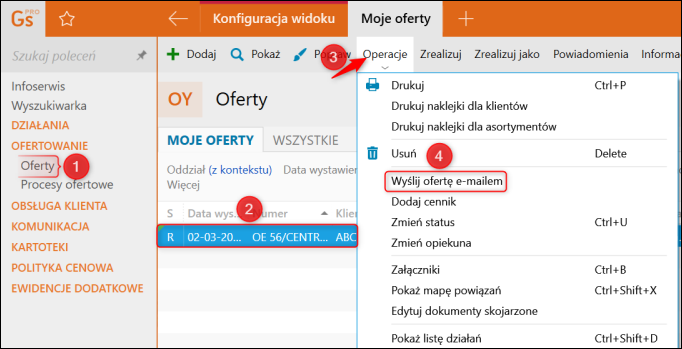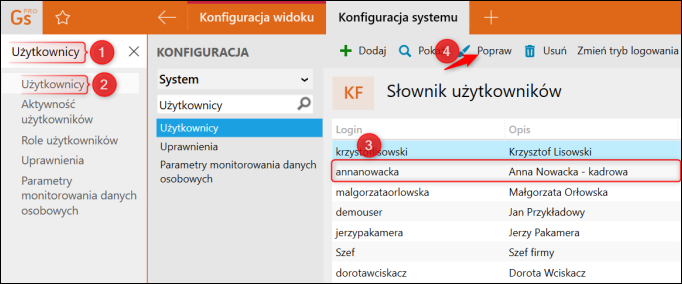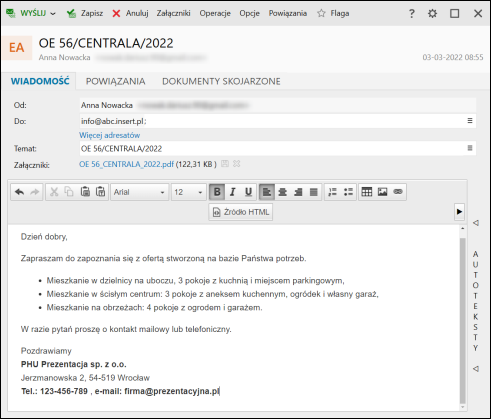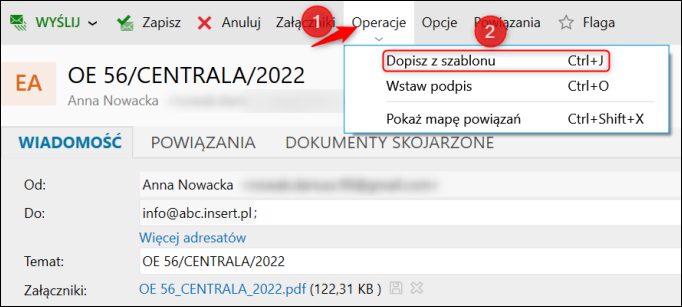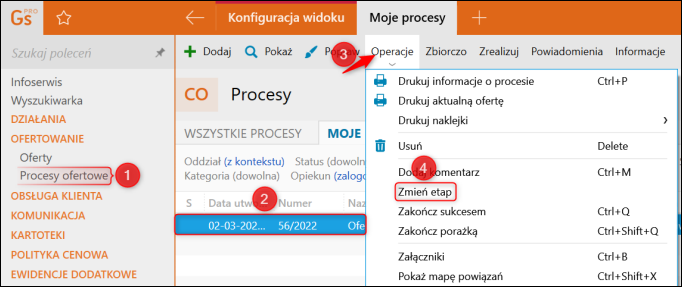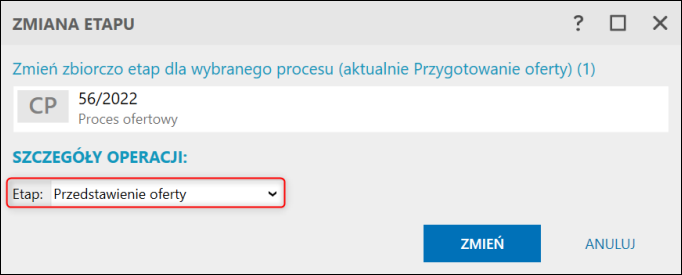e-Pomoc techniczna
Agencja nieruchomości – Wysyłka oferty do klienta
Program: Gestor nexo, InsERT nexo
Kategoria: Scenariusze pracy
Scenariusz: Obsługa klientów, którzy zgłaszają się do biura w celu uzyskania pomocy w poszukiwaniu mieszkania/domu, który mogliby kupić. Biuro zajmuje się pośrednictwem w sprzedaży mieszkań nowych (od deweloperów) oraz z rynku wtórnego.
Spis wszystkich tematów e-Pomocy technicznej scenariusza pracy agencji nieruchomości można znaleźć w temacie Scenariusz pracy w programie Gestor nexo dla agencji nieruchomości – Spis treści
Oferta zostaje wysłana do klienta
-
Oferta zostaje załączona jako pdf do wiadomości e-mail
-
etap procesu zostaje zmieniony na przedstawienie oferty klientowi
-
opiekun wprowadza treść wiadomości - Witam… oferta w załączniku. Proszę o kontakt w razie pytań…
Aby odwzorować w programie powyższe czynności, należy:
1. W module Oferty zaznaczyć Ofertę utworzoną na podstawie Procesu ofertowego rozwinąć górne menu Operacje i wybrać Wyślij ofertę e-mailem.
W tym miejscu warto zwrócić uwagę na możliwość skorzystania z modułu Poczty wbudowanym w program Gestor nexo lub klienta poczty zainstalowanym na tym samym komputerze. Zmianę wyboru klienta poczty, z którego ma korzystać aktualnie zalogowany użytkownik, można dokonać z konfiguracji Użytkownicy, poprzez otwarcie konkretnego użytkownika i wybór opcji Domyślny klient poczty na zakładce Podstawowe.
W przypadku wyboru opcji Klient wbudowany nexo należy skonfigurować połączenie programu Gestor nexo z pocztą elektroniczną. Więcej o konfiguracji poczty w programie Gestor nexo można przeczytać w temacie e-Pomocy technicznej Gestor nexo – Jak skonfigurować pocztę?
2. Uzupełnić wiadomość do klienta i zatwierdzić przyciskiem Wyślij.
W tym punkcie warto zwrócić uwagę na możliwość korzystania z wcześniej zdefiniowanych Szablonów wiadomości. Wczytuje się je z poziomu tworzonej wiadomości, rozwijając górne menu Operacje i wybierając Dopisz z szablonu.
Informacje o tworzeniu własnych Szablonów wiadomości i korzystania z Autotekstów można znaleźć w temacie e-Pomocy technicznej InsERT nexo – Jak dodać szablon wiadomości e-mail?.
3. Przejść do modułu Procesy ofertowe, zaznaczyć Proces ofertowy, rozwinąć górne menu Operacje i wybrać Zmień etap.
4. Wybrać Etap i zatwierdzić przyciskiem Zmień.
Powyższą czynność można zautomatyzować. Więcej o automatyzacji tego kroku można przeczytać w temacie e-Pomocy technicznej Agencja nieruchomości – Automatyzacja wysyłki oferty do klienta
Informacje o kolejnym kroku można znaleźć w temacie e-Pomocy technicznej Agencja nieruchomości – Planowanie kontaktu z klientem.